本篇教程通过PS制作一款彩色梦幻栅格化背景壁纸,这种三角形的栅格化背景壁纸很是梦幻,制作起来也比较简单,适合新接触PS的同学们,制作的时候可以找一张色彩明丽的的照片,那样会更漂亮,具体步骤通过教程一起来学习下一下吧。
效果图:

操作步骤:
找一张色彩明丽的照片
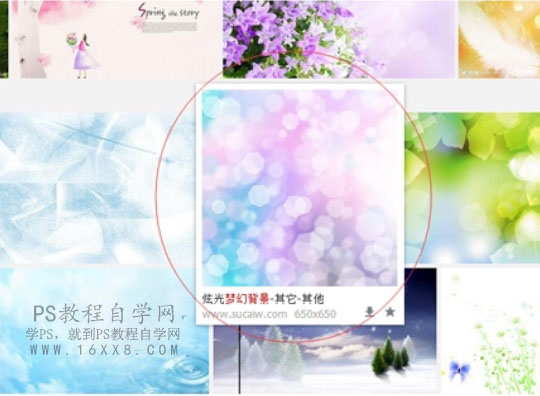
执行滤镜-像素化-马塞克
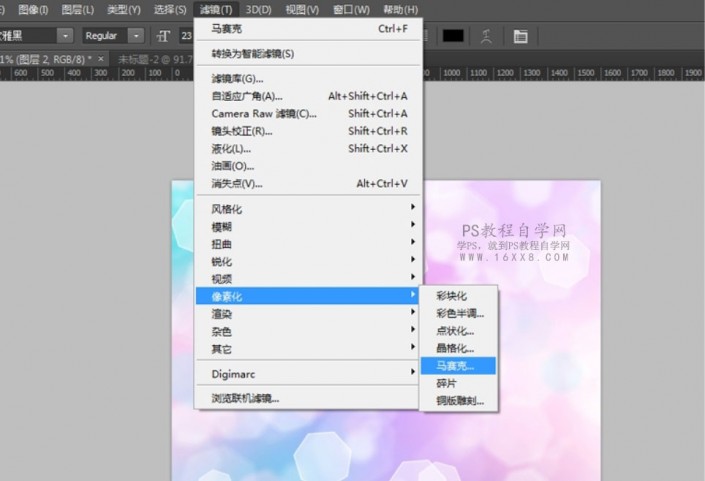
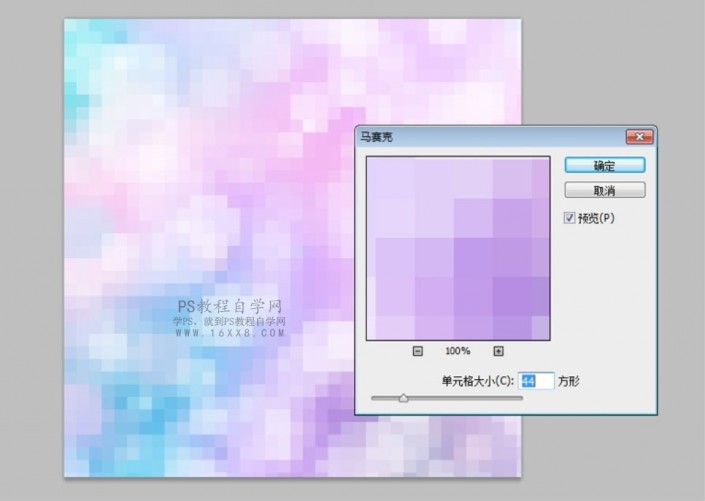
复制被像素化过的图层,Ctrl+L,变换其中一个图层斜切角度为45°,另一个图层角度为135°

将上面的图层叠加模式改为“正片叠底”,这里也可以尝试其他叠加模式,会有不同的效果
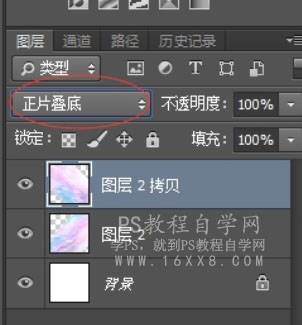
最后,左右移动图层,让两个叠加的图层重叠出现三角形,一张美丽的三角形栅格化背景就完成。

具体还是要同学们亲自制作才是,可以用作海报背景,同学们一起来练习一下吧。







